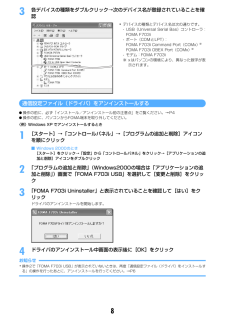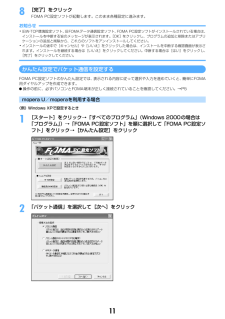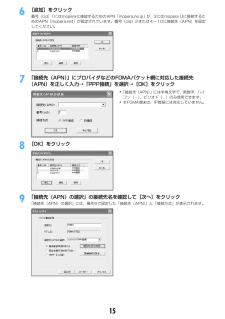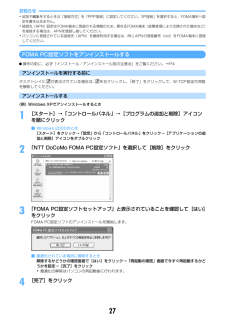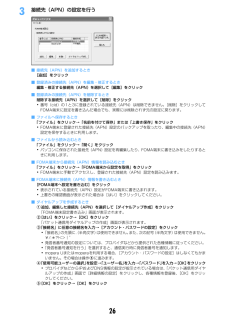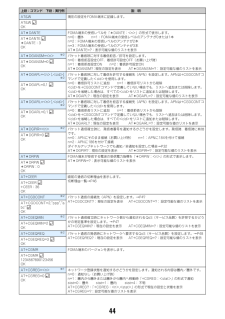Q&A
取扱説明書・マニュアル (文書検索対応分のみ)
"追"2 件の検索結果
"追"20 - 30 件目を表示
全般
質問者が納得多分F8の電池ですね。私も同じ目にあいました。ひとつの県で一か所のドコモショップしかおいてないくらいです。予約も出来ないそうですよ。メールで文句を言いましたが、スミマセンばかりです。もともと画面も小さいし、電波の掴みも悪いので機種変しましたが電池の品切れは許せないですね。代機はないんでしょうか?電池が無いってことは故障並みです。貸出して貰う事はできませんか?ドコモのサポートは他とは違うと思っています。一生懸命頼めば貸して貰えると思いますよ、三月迄。本部とも掛け合って下さい。ですが、この機種は潮時です。本当に...
6132日前view37
全般
質問者が納得PRIVATEDOCOMOSTILLSUDxxxというフォルダに画像は格納されます。(xxxは数字)フォルダ名の変更はxxxの数字のみ可能です。SUDxxxという形式を守れば、フォルダ名を追加することは可能です。SoftBankの場合は、PRIVATEMYFOLDERMy ItemsPicturesの下に自由にフォルダーもファイルも作成可能です。当然、名称に使える文字は特殊文字を除き自由に使えます。docomoはフォルダ名の制限があり、別にIndexテーブルも必要となるので、容易に格納ファイルを変更すること...
5988日前view149
83各デバイスの種類をダブルクリック→次のデバイス名が登録されていることを確認通信設定ファイル(ドライバ)をアンインストールするI操作の前に、必ず「インストール/アンインストール前の注意点」をご覧ください。→P4I操作の前に、パソコンからFOMA端末を取り外してください。〈例〉Windows XP でアンインストールするとき1[スタート]→「コントロールパネル」→[プログラムの追加と削除]アイコンを順にクリック■ Windows 2000のとき[スタート]をクリック→「設定」から「コントロールパネル」をクリック→[アプリケーションの追加と削除]アイコンをダブルクリック2「プログラムの追加と削除」(Windows2000の場合は「アプリケーションの追加と削除」)画面で「FOMA F703i USB」を選択して[変更と削除]をクリック3「FOMA F703i Uninstaller」と表示されていることを確認して[はい]をクリックドライバのアンインストールを開始します。4ドライバのアンインストール中画面の表示後に[OK]をクリックお知らせ・操作2で「FOMA F703i USB」が表示されていないときは、再度「通...
118[完了]をクリックFOMA PC設定ソフトが起動します。このまま各種設定に進みます。お知らせ・旧W-TCP環境設定ソフト、 旧FOMAデータ通信設定ソフト、 FOMA PC設定ソフトがインストールされている場合は、インストールを中断する旨のメッセージが表示されます。[OK]をクリックし、プログラムの追加と削除またはアプリケーションの追加と削除から、これらのソフトをアンインストールしてください。・インストールの途中で[キャンセル]や[いいえ]をクリックした場合は、インストールを中断する確認画面が表示されます。インストールを継続する場合は[いいえ]をクリックしてください。中断する場合は[はい]をクリックし、[完了]をクリックしてください。かんたん設定でパケット通信を設定するFOMA PC設定ソフトのかんたん設定では、表示される内容に従って選択や入力を進めていくと、簡単にFOMA用ダイヤルアップを作成できます。I操作の前に、必ずパソコンとFOMA端末が正しく接続されていることを確認してください。→P5mopera U/moperaを利用する場合〈例〉Windows XPで設定するとき1[スタート]をクリック→...
156[追加]をクリック番号(cid)1にはmoperaに接続するためのAPN「mopera.ne.jp」が、3にはmopera Uに接続するためのAPN「mopera.net」が設定されています。番号(cid)2または4~10に接続先(APN)を設定してください。7「接続先(APN)」にプロバイダなどのFOMAパケット網に対応した接続先(APN)を正しく入力→「PPP接続」を選択→[OK]をクリック8[OK]をクリック9「接続先(APN)の選択」の接続先名を確認して[次へ]をクリック「接続先(APN)の選択」には、操作6で設定した「接続先(APN) 」と「接続方式」が表示されます。・「接続先(APN)」には半角文字で、英数字、ハイフン( - )、ピリオド( . )のみ使用できます。・本FOMA端末は、IP接続には対応していません。
27お知らせ・追加や編集をするときは「接続方式」を「PPP接続」に設定してください。 「IP接続」を選択すると、FOMA端末へ設定を書き込めません。・接続先(APN)設定はFOMA端末に登録される情報のため、異なるFOMA端末(故障修理により交換された端末など)を接続する場合は、APNを登録し直してください。・パソコンに登録されている接続先(APN)を継続利用する場合は、同じAPNの登録番号(cid)をFOMA端末に登録してください。FOMA PC設定ソフトをアンインストールするI操作の前に、必ず「インストール/アンインストール前の注意点」をご覧ください。→P4アンインストールを実行する前にタスクトレイに が表示されている場合は、 を右クリックし、 「終了」をクリックして、W-TCP設定の常駐を解除してください。アンインストールする〈例〉Windows XPでアンインストールするとき1[スタート]→「コントロールパネル」→[プログラムの追加と削除]アイコンを順にクリック■ Windows 2000のとき[スタート]をクリック→「設定」から「コントロールパネル」をクリック→[アプリケーションの追加と削除]アイコ...
263接続先(APN)の設定を行う■ 接続先(APN)を追加するとき[追加]をクリック■ 登録済みの接続先(APN)を編集・修正するとき編集・修正する接続先(APN)を選択して[編集]をクリック■ 登録済みの接続先(APN)を削除するとき削除する接続先(APN)を選択して[削除]をクリック・番号(cid)の1と3に登録されている接続先(APN)は削除できません。 [削除]をクリックしてFOMA端末に設定を書き込んだ場合でも、実際には削除されず元の設定に戻ります。■ ファイルへ保存するとき「ファイル」をクリック→「名前を付けて保存」または「上書き保存」をクリック・FOMA端末に登録された接続先(APN)設定のバックアップを取ったり、編集中の接続先(APN)設定を保存するときに利用します。■ ファイルから読み込むとき「ファイル」をクリック→「開く」をクリック・パソコンに保存された接続先(APN)設定を再編集したり、FOMA端末に書き込みをしたりするときに利用します。■ FOMA端末から接続先(APN)情報を読み込むとき「ファイル」をクリック→「FOMA端末から設定を取得」をクリック・FOMA端末に手動でアクセスし...
44AT&W 現在の設定をFOMA端末に記録します。AT&WOKAT*DANTE FOMA端末の受信レベルを「*DANTE:<n>」の形式で表示します。n=0:圏外 n=1:FOMA端末の受信レベルのアンテナが0または1本n=2:FOMA端末の受信レベルのアンテナが2本n=3:FOMA端末の受信レベルのアンテナが3本AT*DANTE=?:表示可能な値のリストを表示AT*DANTE*DANTE:3OKAT*DGANSM=<n>※2パケット着信呼に対する着信拒否/許可を設定します。n=0:着信拒否設定OFF、着信許可設定OFF(お買い上げ時)n=1:着信拒否設定ON n=2:着信許可設定ONAT*DGANSM?:現在の設定を表示 AT*DGANSM=?:設定可能な値のリストを表示AT*DGANSM=0OKAT*DGAPL=<n> [,<cid>]※2パケット着信呼に対して着信を許可する接続先(APN)を設定します。APNは+CGDCONTコマンドで定義した<cid>を使用します。n=0:着信許可リストに追加 n=1:着信許可リストから削除<cid>を+CGDCONTコマンドで定義していない場合でも、リストへ追加ま...
60電話/テレビ電話■着信履歴画面の見かたa着信日時b着信の種類:音声電話 :国際音声電話 :テレビ電話:国際テレビ電話 :64Kデータ通信 :国際64Kデータ通信c状態マーク:不在着信(未確認) :不在着信(確認済み):伝言メモ :伝言メモ(削除済み):着もじメッセージ :着もじメッセージ付きの不在着信(未確認):着もじメッセージ付きの不在着信(確認済み):着もじメッセージ付きの伝言メモ :着もじメッセージ付きの伝言メモ(削除済み)d不在着信の呼出時間マーク(詳細画面のみ)、不在着信の呼出時間(一覧画面では100秒以上の場合「99超」と表示されます。 )e電話番号/電話帳の電話番号アイコン、名前(電話帳に登録している場合)/発信者番号非通知理由f着もじマーク、着もじメッセージg名前(電話帳に登録している場合)/発信者番号非通知理由h電話帳の電話番号アイコン(電話帳に登録している場合)、電話番号i着信履歴番号/件数j画像(電話帳に登録している場合)※k着信したマルチナンバーの名称(マルチナンバーを契約している場合)※ 画像/名前表示切替の設定に従って表示されます。2n(音声電話)またはt(テレビ電話)・詳細画...
94電話帳4下記の各項目を選択して設定ep[登録]・電話帳データの各項目をすでに設定しているときは、その内容が表示されます。グループ:グループを選択します。新規登録時は「グループなし」に設定されています。グループ名の変更→P95電話番号:市外局番から入力します。最大26桁(FOMAカードの種類によっては最大20桁)入力できます。→P44・1番号のみ登録できます。アイコンの設定はできません。・ポーズ(「P」)、「+」、「#」、サブアドレスの区切り(「*」)を登録できます。タイマー(「T」)は入力できますが、登録できません。メールアドレス:メールアドレスを入力します。半角で最大50文字入力できます。・1アドレスのみ登録できます。アイコンの設定はできません。グループ設定グループについて設定するFOMA端末電話帳ではグループを追加したり、グループごとの発着信動作を設定したりできます。また、グループの並び順の変更や、グループの削除もできます。FOMAカード電話帳ではグループ名のみ変更できます。I「グループなし」の名前の変更や発着信動作の設定、削除はできません。FOMA端末電話帳のグループについて設定するグループを追加す...
79電話/テレビ電話MENU 462伝言メモを再生/削除する伝言メモを再生するI未再生の伝言メモがあるときは、待受画面からすばやく伝言メモを再生できます。→P411サイドキー[▲](1秒以上)e22再生する伝言メモを選択・再生中は次の操作ができます。j/サイドキー[▲▼]:音量調整g :停止n :スピーカーホン機能ON/OFFの切り替え(音声電話伝言メモ再生中のみ)・テレビ電話伝言メモ再生中はスピーカーホン機能がONに設定されて再生されます。スピーカーホン機能の切り替えはできません。・マナーモード中にテレビ電話伝言メモを再生するときは、 音声を再生するかどうかの確認画面が表示されます。「いいえ」を選択すると、消音で再生されます。■音声電話をかける:電話をかける相手にカーソルを合わせてn・テレビ電話をかけるときは電話をかける相手にカーソルを合わせてtを押します。・m3を押すと、条件を設定して電話をかけられます。→P64■電話帳に登録する:a登録する相手にカーソルを合わせてme4または5b1または2・登録済みの電話帳データに追加するときは、登録先の電話帳データを選択します。c名前やメールアドレスなどを登録電話帳登...
92電話帳■動画/iモーションを設定する:3eフォルダを選択e動画/iモーションを選択動画/iモーションのフォルダや一覧の見かた→P293・画像サイズがSub-QCIF(128×96) 、またはQCIF(176×144)の映像のみの動画/iモーションが設定できます。・電話発信時には、動画/iモーションの最初のコマが表示されます。■カメラで動画を撮影して設定する:4e動画を撮影eg・撮影する動画のサイズはQCIF(176×144)に自動的に設定されます。また、音声は録音されません。グループ:グループを選択します。新規登録時は「グループなし」に設定されています。aを押すとグループを追加できます。グループの追加→P94電話番号:市外局番から入力し、アイコンを選択します。最大26桁入力できます。・1人につき最大5番号登録できます。1件目の電話番号を登録すると、追加登録する項目が表示されます。・ポーズ(「P」)、タイマー(「T」)、「+」、「#」、サブアドレスの区切り(「*」)を登録できます。メールアドレス:メールアドレスを入力し、アイコンを選択します。半角で最大50文字入力できます。・1人につき最大5アドレス登録でき...
- 1